Como criar um gráfico de dispersão com linhas no planilhas google
Freqüentemente, você pode querer criar um gráfico de dispersão no Planilhas Google com cada um dos pontos do gráfico conectados por linhas.
Infelizmente, o Planilhas Google não oferece esse tipo de gráfico integrado, mas você pode criá-lo usando um gráfico de linhas como solução alternativa.
Este tutorial fornece um exemplo passo a passo de como criar o seguinte gráfico de dispersão com linhas no Planilhas Google:

Etapa 1: crie os dados
Primeiro, vamos criar um conjunto de dados contendo os seguintes valores:
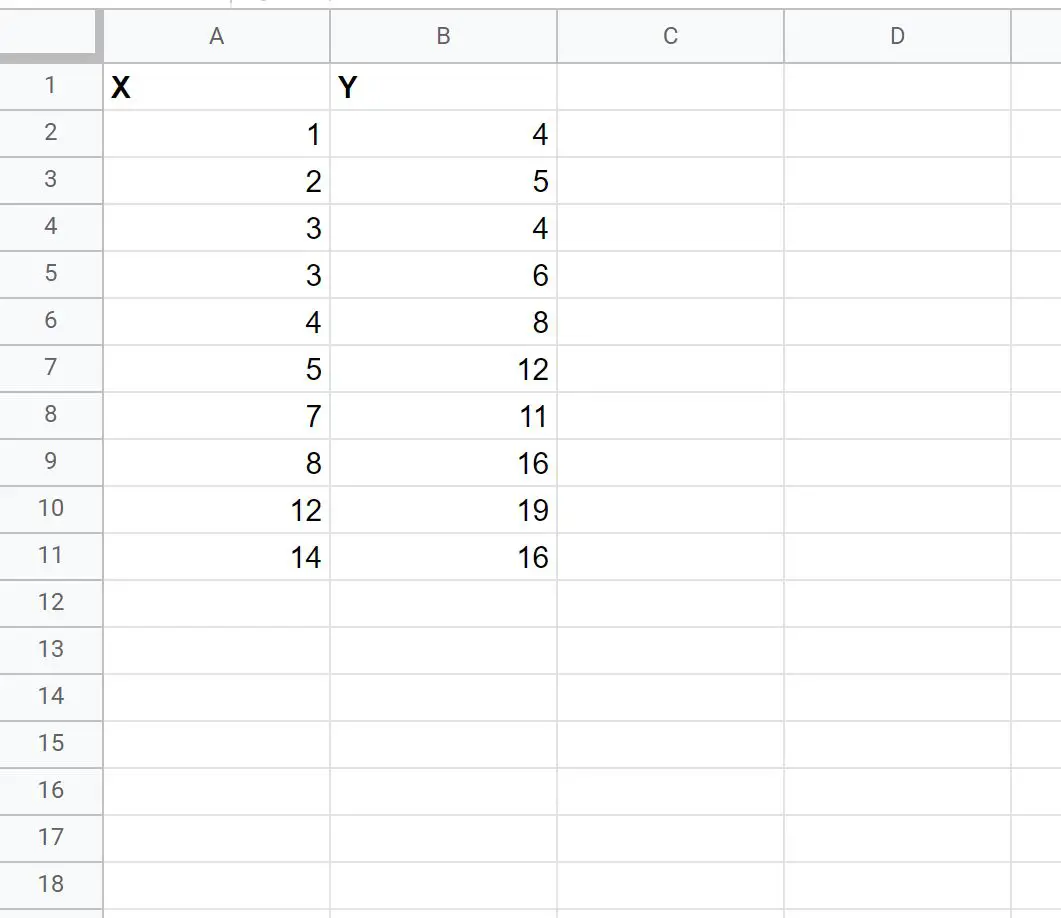
Etapa 2: crie um gráfico de linhas
Em seguida, destaque os valores no intervalo A1:11 , clique em Inserir e em Gráfico :
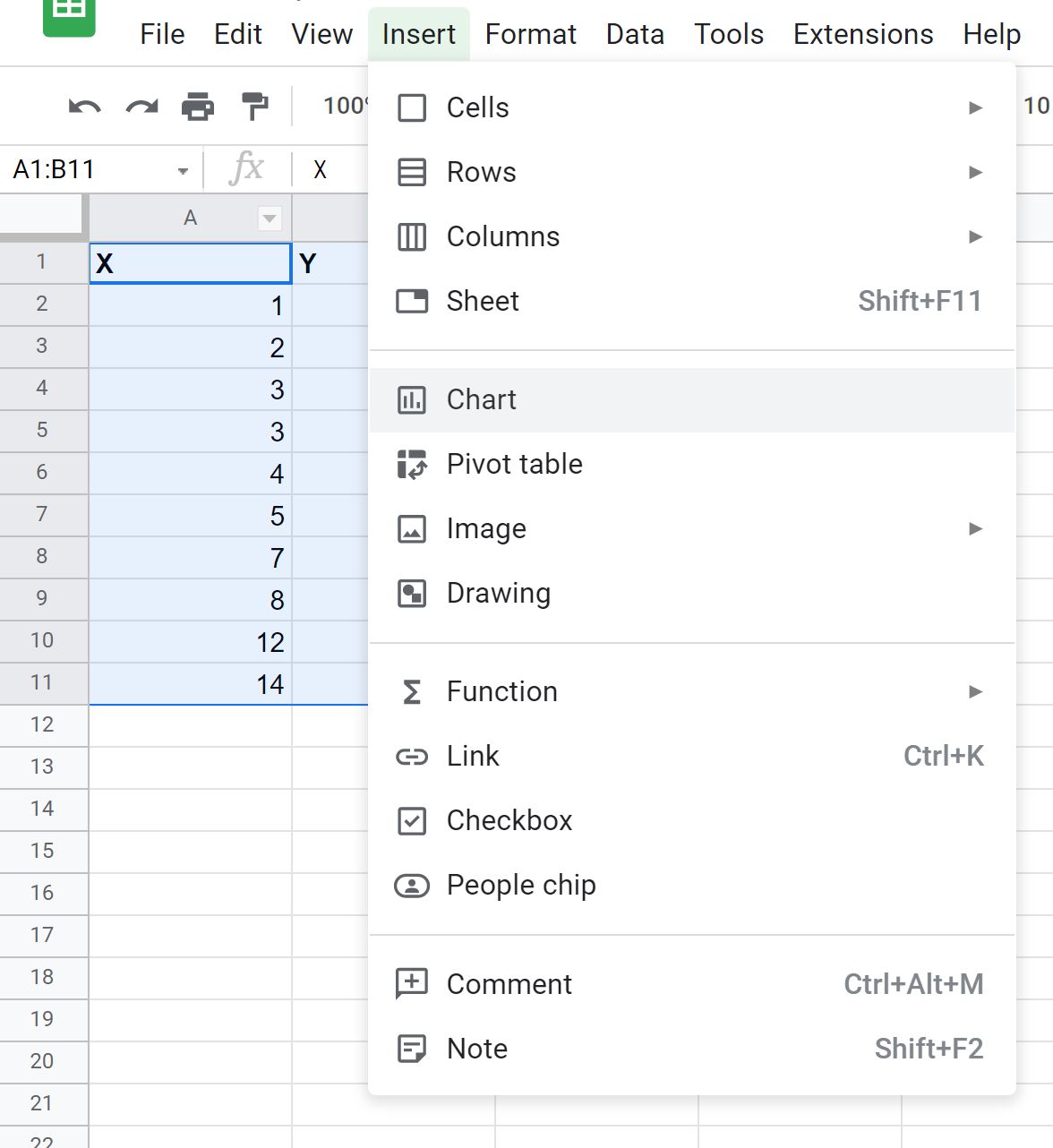
A seguinte nuvem de pontos será inserida por padrão:
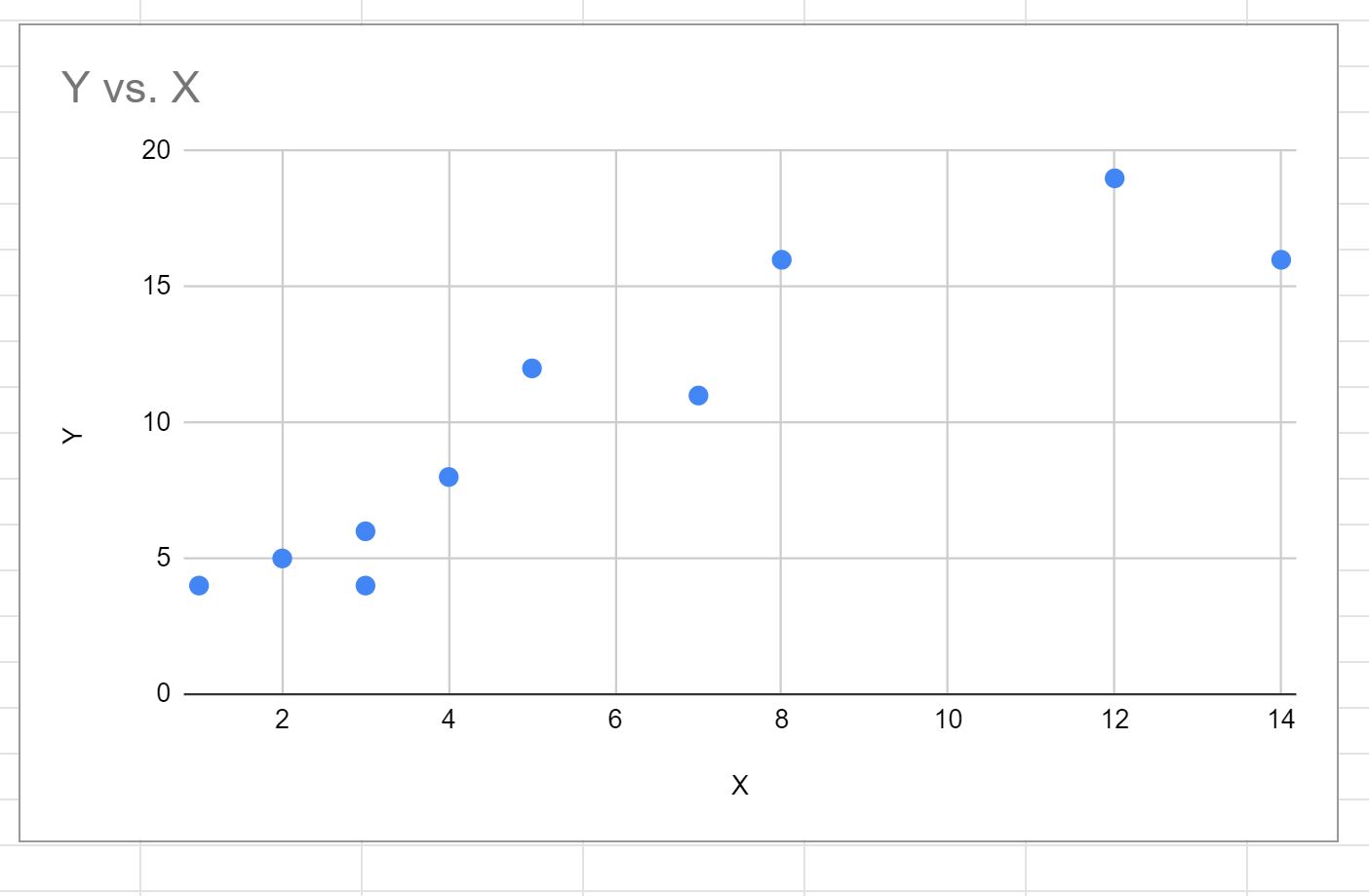
Para convertê-lo em um gráfico de linhas, basta clicar em Tipo de gráfico no editor de gráfico que aparece à direita da tela.
Em seguida, role para baixo e clique em Gráfico de linhas .
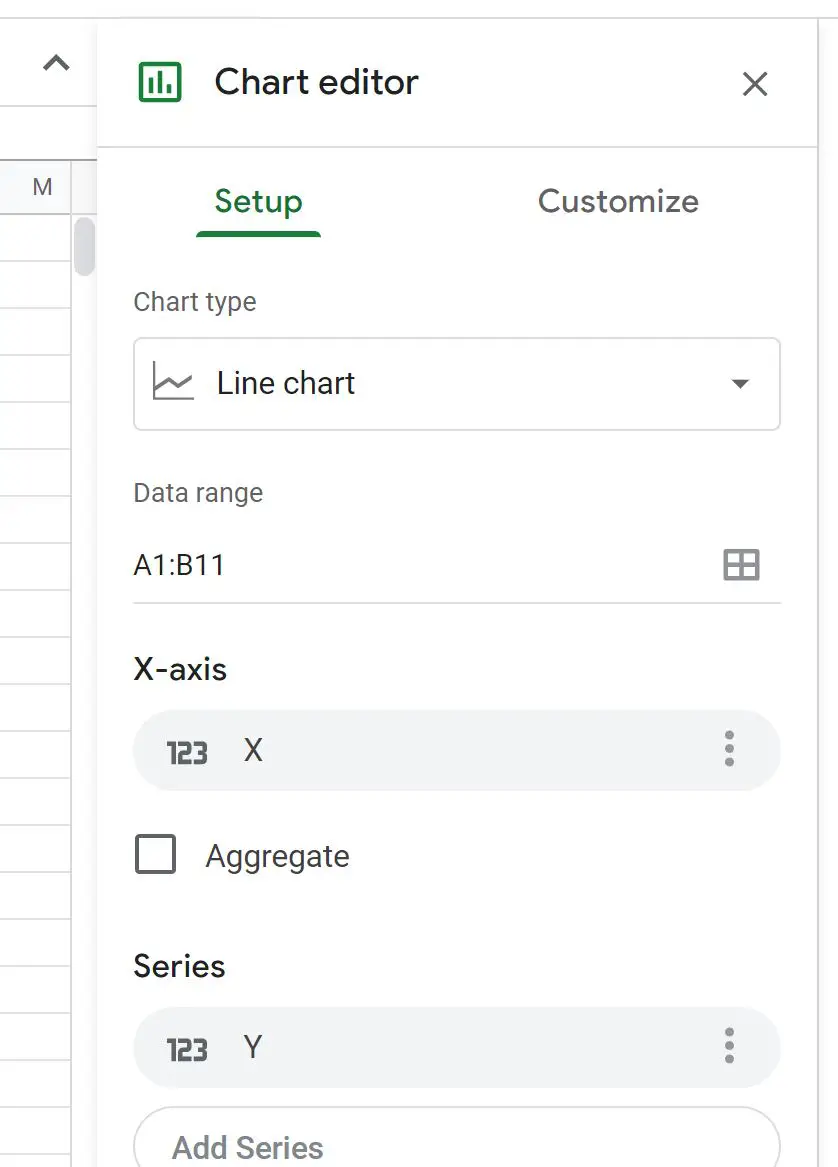
Isso produzirá automaticamente o seguinte gráfico de linhas:
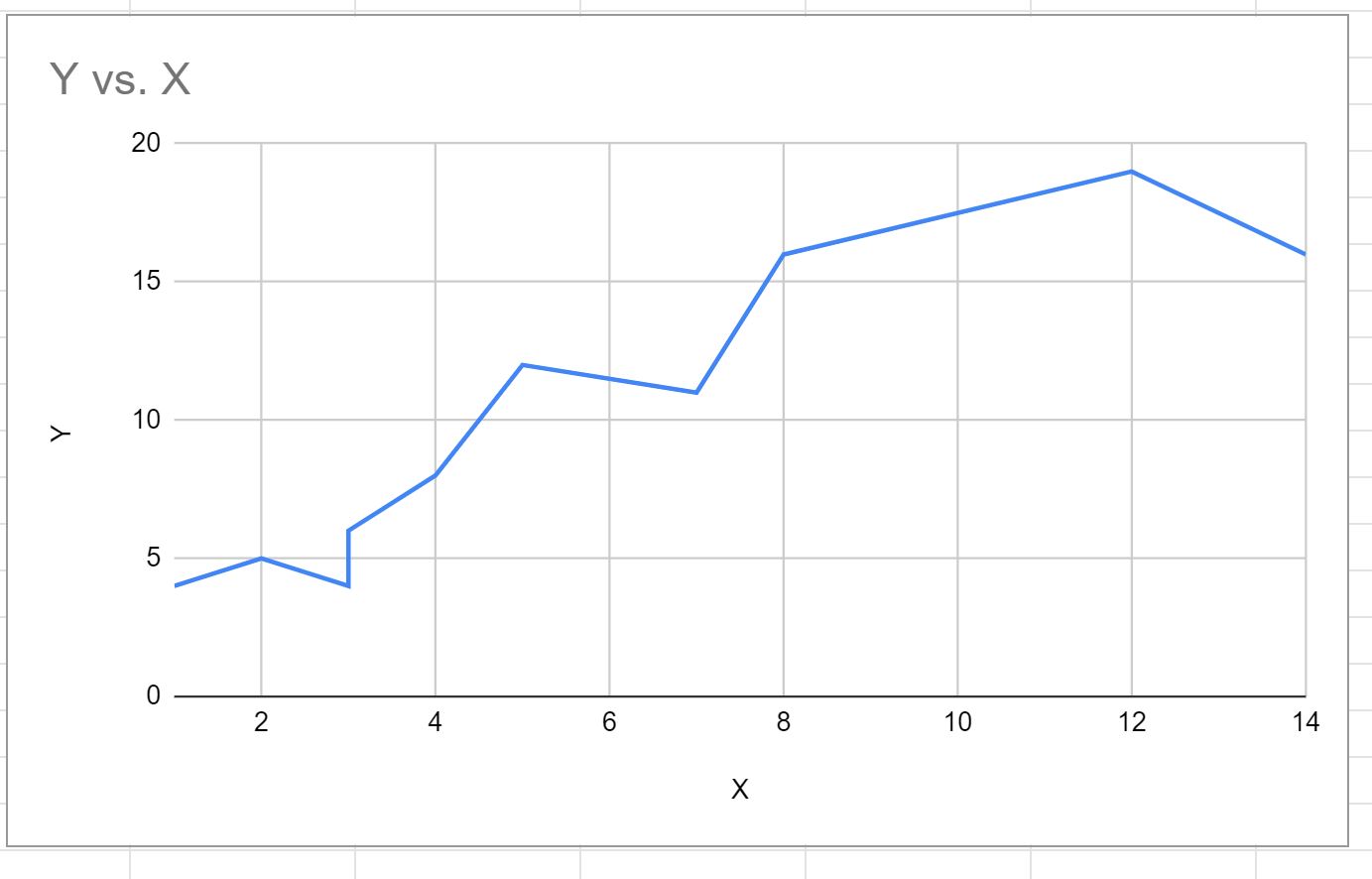
Etapa 3: adicionar pontos ao gráfico de linha
Para adicionar pontos ao gráfico de linhas, clique na guia Personalizar no painel Editor de gráfico.
Em seguida, clique na seta suspensa ao lado de Série e escolha 10px como tamanho do ponto :
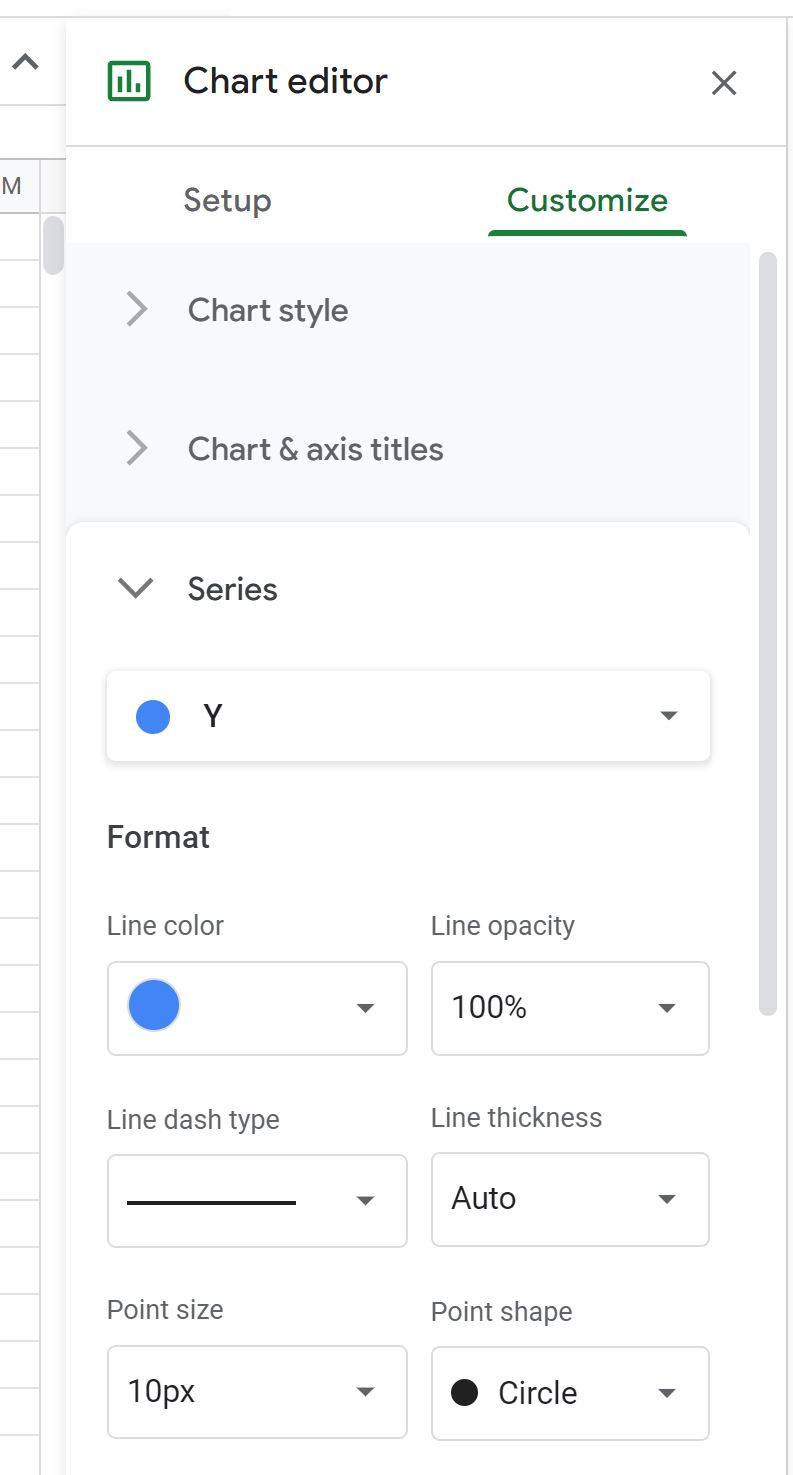
Os pontos serão adicionados automaticamente ao gráfico de linhas:

O gráfico agora se parece com um gráfico de dispersão com cada ponto do gráfico conectado por uma linha.
Sinta-se à vontade para brincar com as opções de Formato no painel Editor de Gráfico para alterar a cor e o tamanho dos pontos e linhas do gráfico.
Recursos adicionais
Os tutoriais a seguir explicam como criar outras visualizações comuns no Planilhas Google:
Como criar um box plot no Planilhas Google
Como criar um gráfico de Pareto no Planilhas Google
Como criar um gráfico de área no Planilhas Google